
- •А.А. Хамухин решение оптимизационных задач в среде
- •Содержание
- •Введение
- •Лабораторная работа № 1. Оптимизация производства набора изделий для получения максимальной прибыли
- •Контрольные вопросы
- •Лабораторная работа № 2. Оптимизация графика работы персонала
- •Контрольные вопросы
- •Лабораторная работа № 3. Оптимизация производства и сбыта для минимизации затрат
- •Контрольные вопросы
- •Лабораторная работа № 4. Оптимизация планирования капиталовложений
- •Контрольные вопросы
- •Лабораторная работа № 5. Оптимизация кредитных операций
- •Контрольные вопросы
- •Лабораторная работа № 6. Оптимизация пенсионных накоплений
- •Контрольные вопросы
- •Литература
- •Решение оптимизационных задач в среде
Контрольные вопросы
Какие методы оптимизации встроены в Excel?
Для чего используется знак $ в адресах ячеек Excel?
Что такое «Целевая ячейка»?
Что такое «изменяемые ячейки»?
Какие параметры поиска решения можно устанавливать?
Насколько отличается ручное решение задачи от оптимизационного решения?
Как ввести в задачу налог (акциз) на производство каждого препарата?
Лабораторная работа № 2. Оптимизация графика работы персонала
Цель работы: освоить применение надстройки «Поиск решения» Microsoft Excel для оптимизации графика работы персонала
Задача 1
Ваш банк обрабатывает чеки 7 дней в неделю, а банковские служащие работают 5 дней в неделю. Известно сколько каждый день требуется сотрудников для обработки чеков. Какое минимальное количество сотрудников на обработку чеков банк должен принять, чтобы сэкономить на зарплате, но своевременно обрабатывать все чеки?
Ограничения
каждый день сотрудников должно быть не меньше заданного;
количество сотрудников должно быть целым числом.
Ход работы
Заготовим следующую таблицу (линейная модель).

Для учета ежедневно работающих составим двоичную таблицу, где строка будет обозначать день начала трудовой пятидневки сотрудника, а столбец – день продолжения работы ( 1 – работает, 0 – не работает). В строку «Число работающих» занесем формулу: сумму произведений столбца «Количество начавших работу в этот день» на столбец двоичных чисел, соответствующий каждому дню недели. В ячейку «Итого работников» занесем целевую функцию: сумму элементов столбца «Количество начавших работу в этот день».
Решаем задачу с помощью созданной нами линейной модели вручную. Для этого поочередно задаем количество работников в столбце «Количество начавших работу в этот день», наблюдая за тем, чтобы все числа в строке «Число работающих» были не меньше, чем в строке «Необходимое количество». Фиксируем найденное методом моделирования решение, например, такое
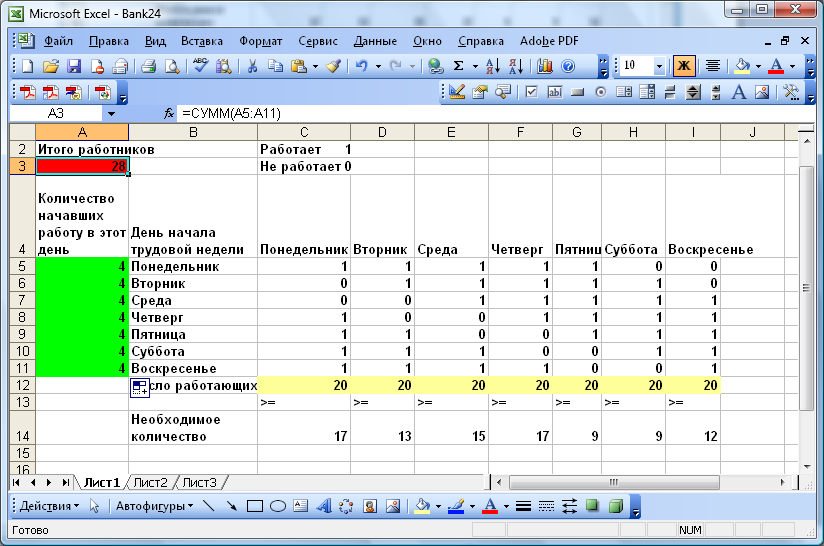
Найдем оптимальное решение задачи с помощью встроенного в Excel метода оптимизации (надстройка Поиск решения). Если эта надстройка не установлена на Вашем компьютере, то открываем Сервис – Надстройки, ставим галочку в поле Поиск решения, нажимаем Ок и она установится автоматически. Открываем Сервис – Поиск решения. В поле Установить целевую ячейку указываем адрес нашей целевой функции (А3). Устанавливаем Равной: минимальному значению. В поле Изменяя ячейки указываем адрес столбца «Количество начавших работу в этот день» (ячейки А5:А11), значения которых нам надо найти в результате оптимизации. В поле Ограничения записываем заданные ограничения в виде неравенств, указывая адреса ячеек, где эти ограничения записаны. Нажимаем на кнопку Параметры и ставим галочки напротив пунктов: Линейная модель и Неотрицательные значения.

Нажимаем кнопку Выполнить и фиксируем найденное методом оптимизации решение.

Проверяем, единственное ли это решение, соответствующее найденному минимуму, путем повторной оптимизации. Фиксируем, сколько таких оптимальных решений имеется.
Сравниваем решения, полученные по п.2 и п.3 и делаем вывод.
Повторяем пп. 1–4 для индивидуального задания и составляем отчет в электронной форме.
Индивидуальные задания
-
Номер варианта
Рабочих дней в неделю
Необходимое количество работников
пн
вт
ср
чт
пт
сб
вс
1
4
17
13
15
17
9
19
11
2
5
16
14
16
16
8
18
12
3
6
15
15
17
15
7
17
13
4
7
14
16
18
14
6
16
14
5
2
13
17
19
13
5
15
15
6
3
12
18
10
12
4
14
16
7
4
11
19
11
11
5
13
17
8
5
10
20
12
10
7
12
18
9
6
9
21
13
11
8
11
19
10
4
8
22
14
12
9
10
20
11
2
7
13
15
13
10
9
21
12
3
17
11
16
14
11
8
22
13
4
16
12
17
15
12
7
23
14
5
15
11
18
16
13
6
24
15
6
14
10
19
17
14
5
23
16
6
13
13
20
18
15
6
22
17
5
12
11
21
19
16
7
21
18
4
11
10
22
20
17
8
20
19
3
10
13
23
21
18
9
19
20
2
17
12
24
22
19
10
18
